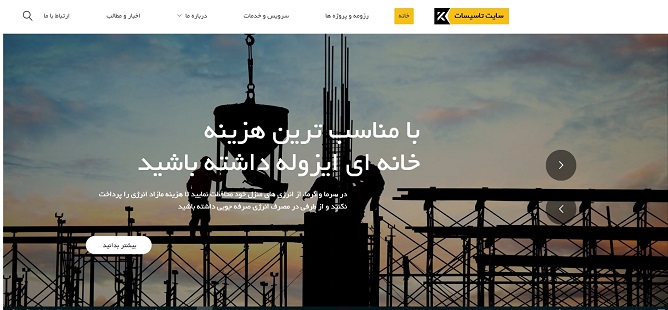روشهای بهینه سازی وردپرس
در این مطلب برای آن دسته از کاربرانی که به دنبال راهکارهای بهینه سازی وردپرس هستند، برخی از افزونه های بهینه سازی و توصیههای این فرایند ارائه شده است.
توجه کنید: این افزونه ها برای بهینه سازی نمای کاربریِ وب سایتِ شما بوده و با این فرض که وب سرورِ شما از کیفیت مطلوب برخوردار باشد معرفی شده اند. آشکاراست که بسیاری از موارد کلیدیِ سرعت ارتباط به سرویس میزبانی وبِ شما دارد. شما برای مشاهده انواع سرویس های میزبانی وب سایت ویژه وردپرس میتوانید وارد این لینک شوید و یا با ارتباط با بخش پشتیبانی گروه انفورماتیک بیت از اطلاعات انواع هاست ویژه وردپرس مطلع شوید.
پیشنهاد می شود: نصب و فعال سازی پلاگینِ ویژه جی تی متریکس (راهکار اختیاری)
قبل از معرفی اولین افزونه، یک پیشنهاد داریم. لطفاً ارتباط سایت خود با سرویس معتبرِ جی تی متریکس را برقرار سازید. وب سایت جی تی متریکس از این افزونه برای دریافت اطلاعاتِ موجودِ سرعت و کیفیتِ وب سایتِ شما استفاده می کند. همینطور با اتصال این افزونه به اکانت جی تی متریکس میتوانید اطلاعات و نمودارهای تغییر کیفیت وب سایت خود را داشته باشید و از روندِ این پروسه مطلع شوید
لطفاً API جی تی متریکسِ اکانتِ خود را در این بخش وارد کنید
پس از نصب و فعالسازیِ افزونه، اطلاعات ایمیلی که با آن در جی تی متریکس ثبت نام کردید و API مورد نیاز درخواست می شود. شما میتوانید با ورود به صفحه تنظیمات اکانت جی تی متریکسِ خود این API را بدست آورید.

صفحه اول سایت خود را تست کنید
پس از ساخت و ورود API گزینه تست را انتخاب کنید و روی بخشِ تست صفحه اول سایت کلیک کنید.

نمونهای از گزارش بهینه سازی از صفحه اول سایت
یک گزارش از سرعت صفحه اول وب سایت شما و درجه اعطا شده از سمت جی تی متریکس تولید خواهد شد. این گزارش به عنوان گزارشِ پیش از آغاز بهینه سازی برای شماست. آشکاراست که بناست عدد و نمودارهای بدست آمده بهینه شده و افزایش رتبه داشته باشید
قدم اول) نصب و فعال سازی افزونه UpdraftPlus
قدم اول در تغییرات هدفمندی که بناست ساختارِ سایت شما را تغییر دهد، قطعاً بکاپ گیری ست! شاید اینطور به نظر آید که این پروسه ارتباطی با بحث بهینه سازی ندارد، ولی در صورتی که در حالت بدبینانه نصب و فعال سازی این افزونه ها با ساختارِ سایت شما نتایج ناسازگار به بار آورد آن زمان داشتنِ یک بکاپِ سالم و کامل راهکاری برای بازگشتِ سریع شما به آخرین حالتِ پایدارِ وب سایت شماست.
از افزونه UpdraftPlus برای بکاپ گیری از دیتابیس، افزونه ها، تم ها، آپلودها و … در یک کلام ساختارِ کامل وب سایتِ خود استفاده خواهید کرد. در ادامه ی همین مطلب آموزش افزونه بکاپ گیری UpdraftPlus وردپرس را فراخواهید گرفت
از وردپرس خود بکاپ بگیرید
پس از نصب این افزونه، در بخش تنظیمات وردپرس (نوار کناری در پنل مدیریتی) شما گزینه ی جدیدی میبینید که برای بکاپ گیری با این افزونه است

برای تولید یک نسخه پشتیبانِ کامل، از گزینه Backup Now استفاده کنید
روی Backup Now کلیک کنید. یک صفحه پاپ آپ برای شما نمایان خواهد شد که تاییدیه دستورِ بکاپِ شما برای پشتیبان گیری از دیتابیس وب سایتِ شماست. همینطور این بخش از شما میپرسد که آیا تمام فایلهای وب سایت را بکاپ گیری کند یا خیر. توضیه میشود که هر دو گزینه را تأیید کنید تا نسخه پشتیبان کاملی از سایت وردپرس خود داشته باشید.

حتماً هر دو گزینه را برای پشتیبان گیری کامل تأیید کنید
پس از انتخاب گزینه ها، روی Backup Now کلیک کنید. نسخه پشتیبان کاملی از وب سایتِ شما ساخته خواهد شد که حالا میتوانید با خیال آسوده اقدام به تغییر ساختارِ سایت خود کنید.
قدم دوم) اندازه تصاویرِ خود را درصفحات بهینه کنید
اگر در نتیجهای که از گزارشِ تولید شده ی جی تی متریکس گرفتید، عنوان شده بود که تصاویر شما نیاز به بهینه سازی ابعاد دارند یا به هرعنوان تمایل به انجامِ این کار دارید، حداقل کاری که میتوانید کنید این است که از این راهکار ساده که در تصویرِ زیر نشان داده شده است استفاده کنید. اندازه نمایش تصاویر را به اندازه ی مورد نیاز که گویای محتوایِ تصویر باشد انتخاب کنید نه اینکه صرفاً در بالاترین حالت ممکن قرار دهید! قطعاً شما نیاز نیست تصاویر را به ابعادی نمایش دهید که کاربرِ شما احتیاجی به مشاهده تصویر در آن ابعاد ندارد

برای داشتن نتایج بهتر درآنالیز کیفیتِ وب سایتِ خود، اندازه تصاویر خود را بررسی و ویرایش کنید
قدم سوم) نصب و فعال سازی افزونه بهینه سازی تصاویر وردپرس (ما در اینجا به معرفی WP Smush پرداخته ایم)
افزونه WP Smush یک پلاگین وردپرسی و ویژه فشردهسازی و بهینه سازی تصاویرِ وب سایتِ شماست. پس از نصب و فعال سازی میانبرِ ورود به صفحه افزونه را در نوار کناری بخش مدیریت وردپرس خود خواهید داشت. در این بخش مطمئن شوید که گزینه Auto-Smush Images on upload فعال شده باشد. همانطور که از نامِ آن پیداست، این گزینه برای این کاربرد دارد که از این پس در هنگام آپلودِ یک تصویرِ جدید، تصویرِ مورد نظر بطور اتوماتیک بهینه و فشرده شود. ضمناً این فشردهسازی شامل ابعاد و کیفیت نمایش تصویر نخواهد شد و صرفاً حجم ظرفیتیِ عکس را کاهش میدهد و بهینه می کند.

مطمئن باشید که گزینه بهینه سازی اتوماتیک در هنگام آپلود فایل فعال باشد
در قدم بعدی، تمام تصاویرِ وب سایت خود را با استفاده از بهینه سازِ گروهیِ این افزونه بهینه کنید! شما در نسخه رایگان میتوانید با هر بار انتخاب 50 تا عکس را در یک زمان بهینه کنید. البته این به معنای استفاده تا 50 عکس نیست و میتوانید مجدداً صفحه را بارگزاری کرده و به ادامه بهینه سازی بپردازید.

برای بهینه کردنِ تصاویرِ موجود در وب سایت از گزینه اقدام گروهی استفاده کنید
قدم چهارم) نصب و فعال سازی افزونه بهینه سازی کش وردپرس WP Fastest Cache
پس از نصب و فعال سازیِ این پلاگین از نوار کناریِ بخش مدیریت وردپرسِ خود وارد صفحه اصلی پلاگین مدیریت کش وردپرس شوید.
در ابتدا بخشهای زیر را فعال کنید
Cache System : کش سیستم را به منظورِ بارگزاری سریعتر صفحات فعال کنید
Preload : در هنگام فعالسازیِ این گزینه، از شما سؤالی مبنی بر انتخاب صفحات پرسیده می شود. تمام گزینه ها را فعال کرده و گزینه ی Pages per minute را روی 4 قرار دهید. در صورت عدم هماهنگی با سرویس دهنده میزبانیِ وبِ خود، شما باید این عدد را کم کنید.

تنظیمات افزونه کش وردپرس
Logged-in Users : این گزینه تضمین میکند که کاربران پس از لوگین شده نسخه ی کش شدهای از نگارش قبلی صفحات را نمی بینند و سایت را در آخرین حالت مشاهده میکنند
Minify HTML : این گزینه برای فشردهسازی و کاهش حجم صفحات HTML سایت کاربرد دارد
Minify CSS : این گزینه نیز برای فشردهسازی و کاهش حجم فایلهای CSS وب سایت شما کاربرد دارد.
Combine CSS : جمع کردن و یکپارچه کردنِ تمام فایلهای سی اس اس در یک فایل، تعداد درخواست های HTTP را در هنگام بارگزاریِ سایت کاهش داده و کمک شایانی به بهینه سازیِ سرعت لود وردپرس می کند.
Combine JS : آشکاراست که این گزینه نیز مانند گزینه پیشین از طریق یکی کردن تمام فایلهای جاوااسکریپتِ استفاده شده در وردپرس، باعث افزایشِ کیفیتِ سایت و بارگزاری صفحات آن می گردد.
Gzip : تکنولوژی ویژه فشردهسازی صفحات که تأثیر بسزایی در کیفیت بهینه سازی دارد. توجه کنید که هاست مورد استفاده ی شما باید قابلیت پشتیبانی از این تکنولوژی را داشته باشد.
Browser Caching : این گزینه به دلیل استفاده از تکنولوژی Leverage browser caching توصیه می شود.
پس از انتخاب گزینه ها مطابق تصویر، تأیید کنید

نمایی از افزونه WP Fastest Cache
نکات مهم:
استفاده از تکنولوژی های Minification و Combining که برای ساختار HTML, CSS و JavaScript استفاده میشود میتواند با توابعی از وب سایتِ شما ناسازگاری داشته باشد. بطور خلاصه میتوان گفت که Minification به بررسی تمام فایلهای ساختاریِ سایت شما پرداخته و تمام گزینه های اضافی مانند کامنت های برنامه نویسی، راهنماها، کپی رایت های اضافی و بعضا تبلیغاتی و … را از روی آنها حذف می کند. در حالت پیشفرض تمام این اطلاعات توسط مرورگرها فراخوانی میشوند و از طرفی برای نمایش وب سایت به کاربر وجودِ این اطلاعات به هیچ وجه ضرورتی ندارد. Combining هم به یکی کردنِ فایلهای ساختاری سایتِ شما میپردازد و با این راهکار که مرورگر برای فراخوانیِ فایلهای مورد نیاز، نیاز به فراخوانی چندگانه ی فایلها نداشته باشد، به بهینه سازی سایت شما کمک می کند. این اقدامها همچنین به بهینه سازی وب سایت شما برای موتورهای جستجو و در اصطلاح بهینه سازی سئو نیز کمک شایانی می کند.
ولی بعضا در فایلهای برنامه نویسی شده از طرف برنامه نویسان، خطاهای رایجی نیز مشاهده میگردد که در صورت یکپارچه سازی یا کاهش اضافات، اختلالاتی در سایت بوجود می آورد. به همین علت توصیه میشود حتماً پس از این عملیات تمام بخشهای وب سایتِ خود را بررسی کنید تا با مشکلی مواجه نشده باشید.
نکته بعدی اینکه اگر سرویس میزبانی وب سایتِ شما از HTTP/2 پشتیبانی میکند نیازی به Combining ندارید. تکنولوژی HTTP/2 اجازه میدهد که فراخوانی های چندگانه تماماً ازیک درگاه TCP برای وب سایت استفاده کنند.
آخرین نکته هم اینکه همیشه در هنگام اجرای پروسه های بهینه سازی که باعث تغییر ساختارِ داخلی وب سایتِ شما میشود نیاز است که پس از عملیات بهینه سازی، اقدام به پاک کردن کش وب سایت کنید تا نتیجهای بدونِ فایلهای اضافی که گاهی اوقات باعث رخداد اتفاقات ناخوشایند در لود وب سایت میگردد داشته باشید. برای خالی کردنِ کش وب سایت بصورت دستی میتوانید از افزونه معرفی شده در همین مطلب استفاده کنید.

همیشه پس از تغییرات مهم ساختاری، کش وردپرس را پاک کنید
قدم پنجم) سایت خود را دوباره آنالیز کنید!
خب، حالا زمان آن رسیده است که وارد سایتهای آنالیزر شوید (که در این مطلب جی تی متریکس توصیه شده است) و پس از آنالیزِ دوباره، تفاوت نتایج را بررسی کنید.
اگر همه چیز درست پیش رفته باشد، شما باید درشاخص های زیر نتایج بهتری را داشته باشید
- Fully loaded time / Onload time
- Total Page Size
- Requests
- PageSpeed / YSlow scores
- Serve scaled images
- Optimize images
- Leverage browser caching
- Minify CSS/HTML
- Enable gzip compression
- Make fewer HTTP requests
چرا نتایجِ شما راضی کننده نیست؟
توجه کنید که خیلی ازمواردِ بالا به شرطِ پشتیبانیِ سرویس دهنده میزبانی وبِ شما امکانپذیر می باشد. در صورت داشتن یک میزبان وب ضعیف و محدود (از نظر قابلیت) شما نمیتوانید نتیجه مناسبی از افزونه ها بگیرید. از طرفی خیلی افزونه ها مانند افزونه های ارتباط با فیس بوک، یوتیوب، اینستاگرام، تلگرام و … یا تبلیغات های آنلاین در محتوای شما میتوانند اثر زیادی روی نتیجه حاصل شده داشته باشند.
نتیجه:
پس از مرور و آزمایشِ افزونه های متفاوتِ زیادی که در زمینه بهینه سازی وردپرس ارائه شده اند، ما به این نتیجه رسیدیم که ترکیبِ افزونه های WP Fastest Cache، WP Smush و راهکار تغییر تصویر به اندازه مورد نیاز، تأثیر بسیار مثبتی در اکثر وب سایتها داشته و منجر به افزایش کیفیت و سرعت وب سایتهای وردپرسی می شود. در تصویر انتهایی میتوانید تفاوت نتیجه را بر روی یک سایتِ تست شده مشاهده کنید

مشاهده نتایح یک سایت وردپرس پس از بکارگیری راهکارهای این مطلب
* این مطلب ترجمه ای از مقاله وب سایت جی تی متریکس می باشد